身近なSEです。

今回、私の方へパソコンを処分お願いいただく前に、自分でも初期化しておきたい
という方へご案内した内容「Windows10の初期化方法」を紹介致します。
今回の方法は、パソコンが起動する状態で初期化する方法になります。
パソコンが起動しない場合は、HDDを直接取り出して初期化する方法や、
別のCD/DVD起動するようなソフトから初期化することになります。
※初期化を行う前に、必ずデータの退避を行っておくようにしてください。
Windows10の初期化方法
まずは、パソコンを起動してください。
「スタート」ボタンをクリックし、「設定」の「更新とセキュリティ」の「回復」を開きます。
回復の画面にて、このPCを手記状態に戻すの「開始する」をクリックします。
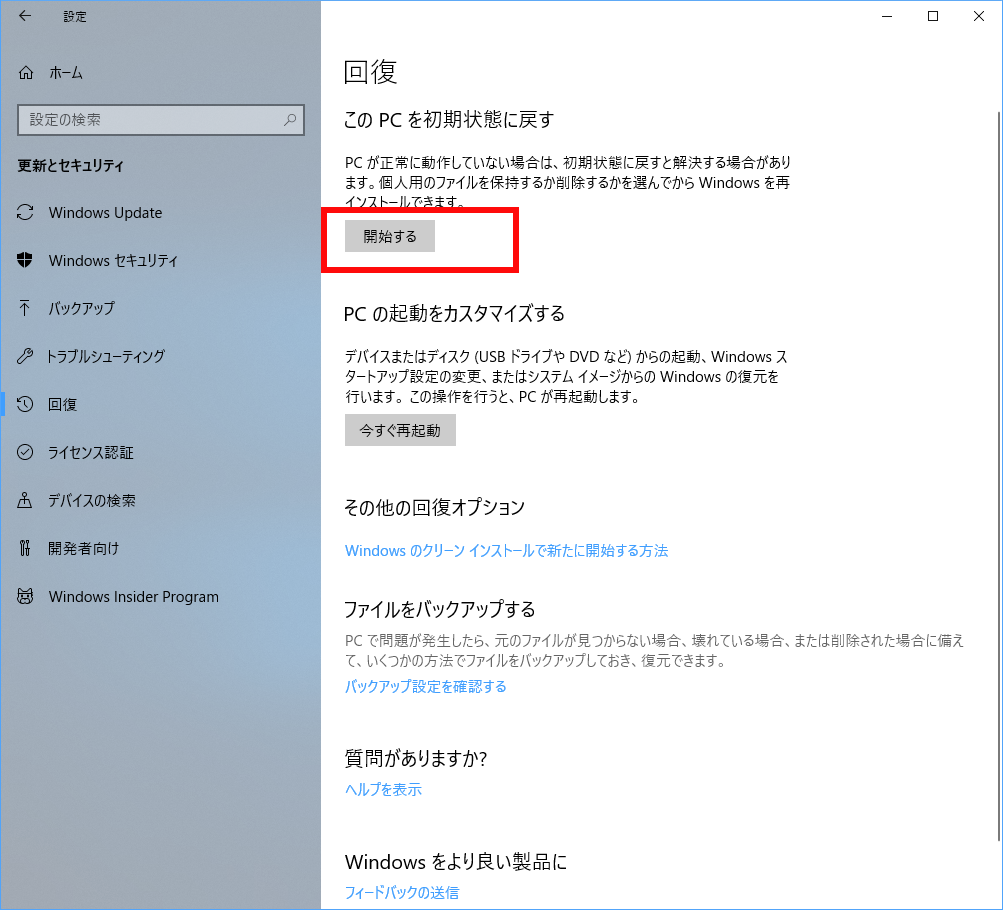
「 オプションを選んでください 」と表示されますので、次のいずれかの方法を選択します。
これから初期化をするという方であれば、B)すべて削除するを選ばれることになると思います。
A)「 個人用ファイルを保持する 」
■ 個人用ファイル(写真、音楽、ビデオなど)のライブラリは削除されず保持します。
B)「 すべて削除する 」
■ライブラリの内容を含めて初期化(削除)します。
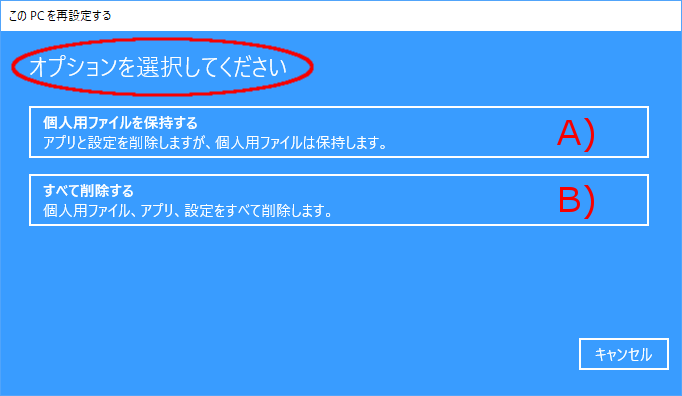
B)すべて削除する を選択すると、どこを削除するかが表示します。
Cドライブのみ削除するならWindowsがインストールされているドライブのみを選択しますが、
これから初期化をする場合は、すべてのドライブを選ぶことになります。
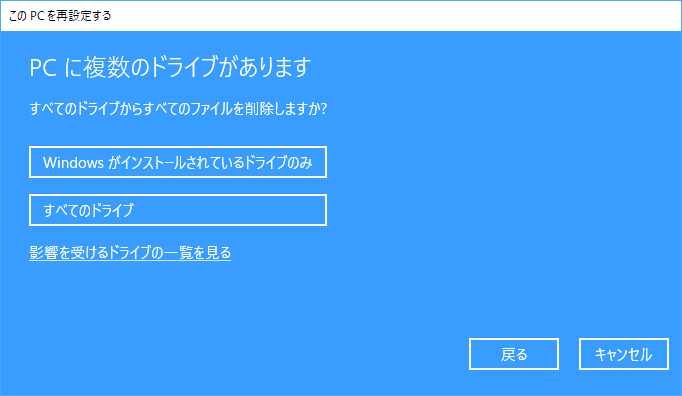
クリーニング方法です。
初期化だけなら、ファイルの削除のみ行う
パソコンを処分するなら、ファイルを削除してドライブのクリーニングを実行するを行います。
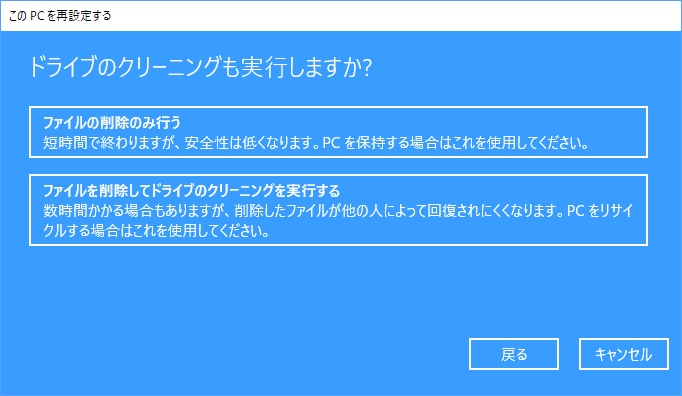
警告が表示される場合もありますが、初期化をするならそのまま次へで大丈夫です。
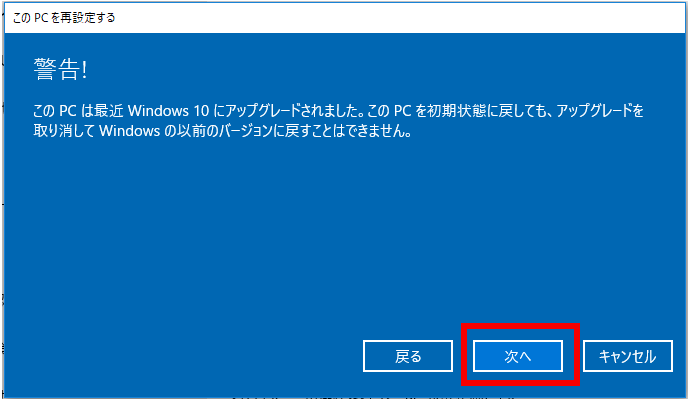
パソコンの初期化を行う前の最後の確認です。
よろしければリセットをクリックしてください。
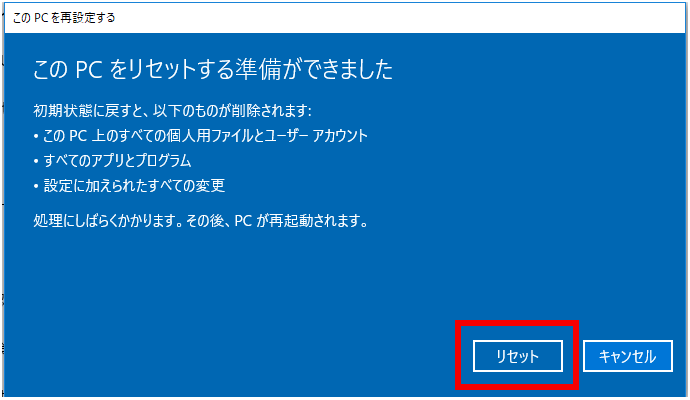
これで、あとはパソコンが自動で初期化まで行ってくれます。
処理が最後まで進みましたら、初期化が完了となります。

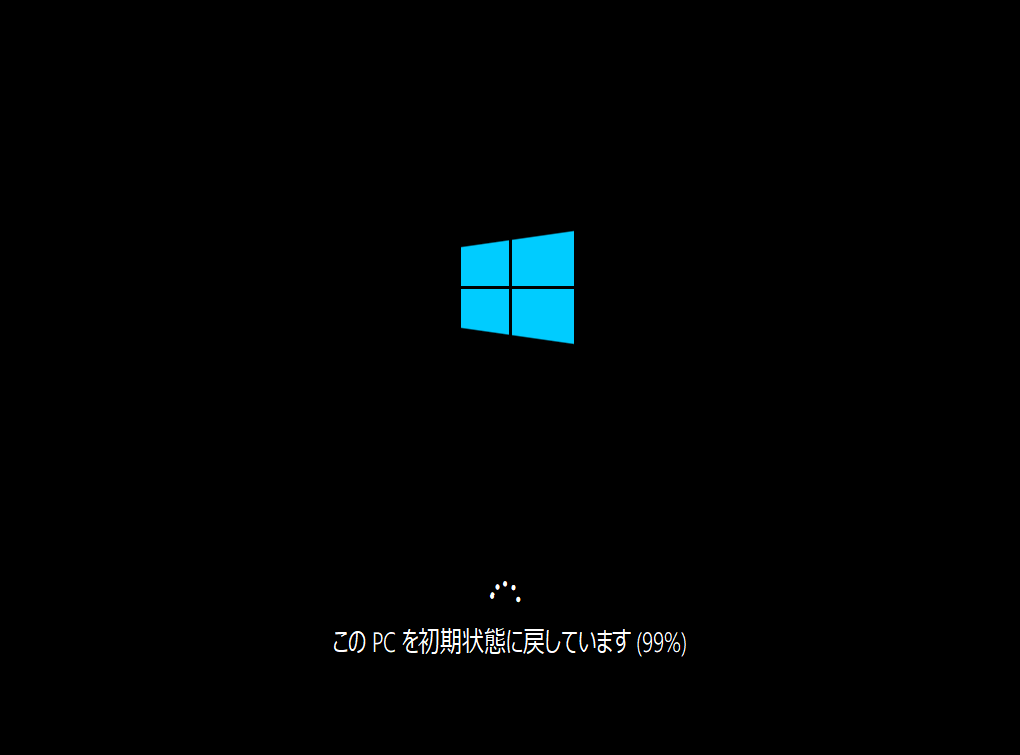
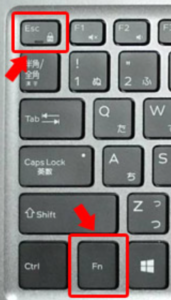

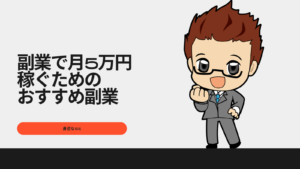


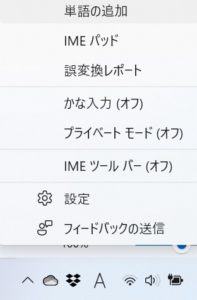
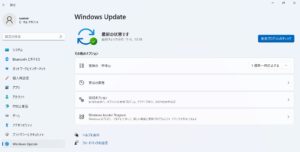

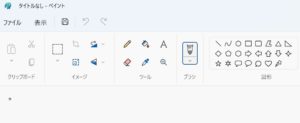
コメント